
发布时间:2022-07-24 来源:win7旗舰版 浏览量:
小编发现最近,有不少玩家反映因为自己想要在 Win10系统 上更加流畅地运行大型游戏,所以一直在纠结win10系统电脑集成显卡与独立显卡的双显卡该如何切换问题。为了帮助大家解决这个问题,接下来,小编就向大家分享Windows10系统切换显卡的具体方法。
小伙伴你知道现在又很多的主板都集成了显卡,支持基本的显示需求,但是追求显示性能特别是游戏玩家都会选择独立显卡,那么win10系统下的双显卡怎么切换呢,下面小编分享一下切换过程,供大家参考。
1,首先鼠标右键点击此电脑,选择属性
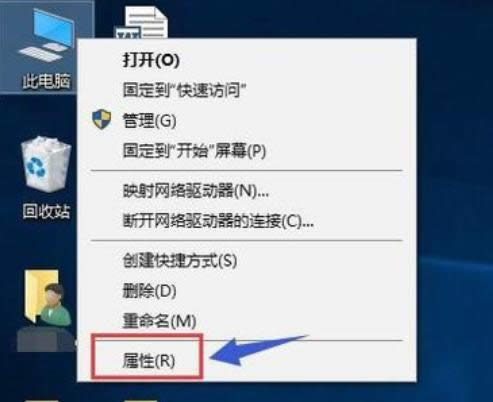
win10图解详情-1
2,在属性界面点击设备管理器
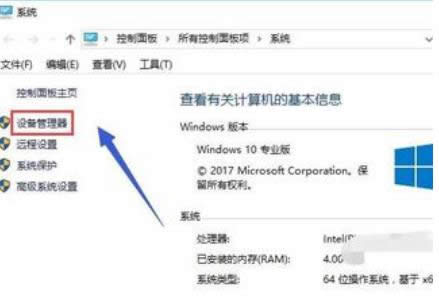
win10图解详情-2
3,在设备管理器找到显示适配器选项
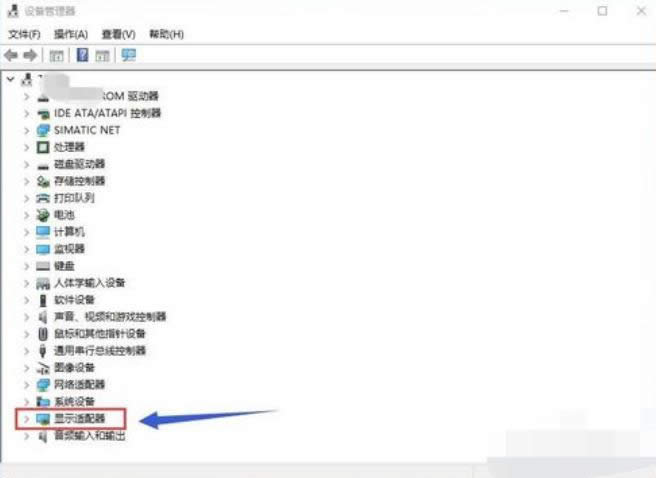
如何切换显卡图解详情-3
4,打开显示适配器选项,可以看到两个选卡列表,第一个是集成显卡,第二个是独立显卡
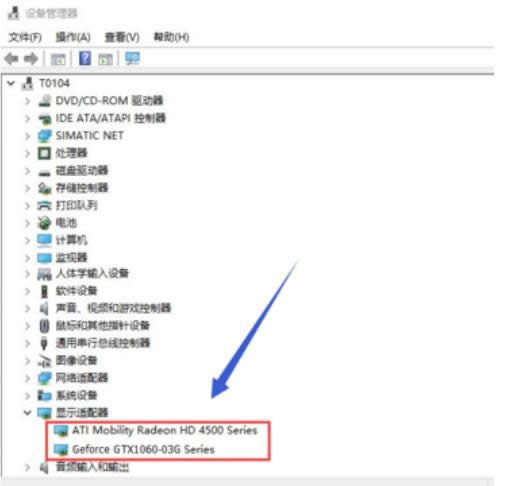
如何切换显卡图解详情-4
5,首先右键单击集成显卡,选择禁用设备
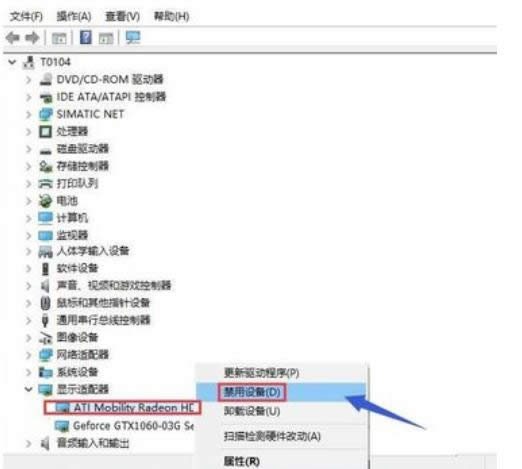
win10图解详情-5
6,系统提示设备将停止运行,点击是按钮,集成显卡被禁用了,屏幕会瞬间闪烁一下,一般此时会自动启用独立显卡,不行的话手动启动
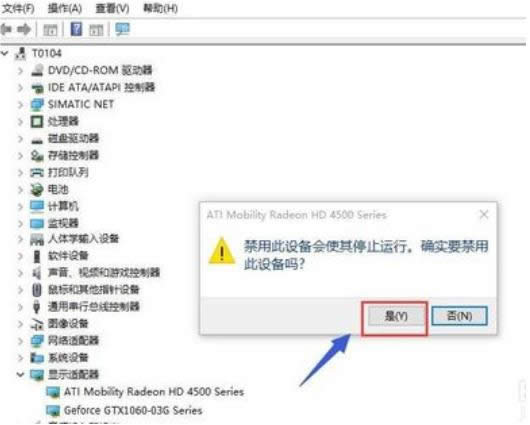
win10图解详情-6
7,接着来手动启动独立显卡,右键点击独立显卡,选择启用设备
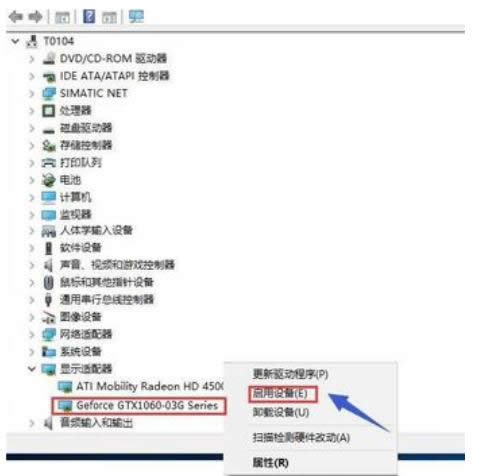
切换显卡步骤图解详情-7
对于3D室内设计或玩大型游戏的朋友来说,除了CPU内存硬盘之类的硬件设备,就是追求显卡的性能的时候
可以说我们的生活已经活在了程序中了,办公学习当中我们离不开电脑,聊天打电话离不开手机,今天小编要给
大家有没有碰到过win10启动不了的情况呢?对于电脑不精通的小白来讲,这可真是让人一个头痛的事。其
电脑硬盘如何隐藏分区?小伙伴你们是如何给win10系统电脑进行硬盘进行隐藏分区的呢?虽然说小编不知
本站发布的ghost系统仅为个人学习测试使用,请在下载后24小时内删除,不得用于任何商业用途,否则后果自负,请支持购买微软正版软件!
如侵犯到您的权益,请及时通知我们,我们会及时处理。Copyright @ 2018 斗俩下载站(http://www.doulia.cn) 版权所有 xml地图 邮箱: